スタンプはとても便利な機能ですが、ついつい増やし過ぎてしまったりしませんか?こうなると、いざ使いたい時に目的のスタンプが見つかりにくくなるかと思います。多く使うスタンプを整理したり、順番を並べ変える方法をご説明します。
line 無料スタンプ line pc line バックアップ 閲覧ソフト line pc 使い方 ラインダウンロード方法 line 既読 line ブロック 確認 line 既読つけない ラインスナップムービー line セキュリティ
スタンプは入手した順で並んでいますので、もしも古いスタンプを使いたい時には、トーク画面では右へ右へとスライドして探さなければいけません。
ですがスタンプは、配置を変更することができる上に削除することも可能なのです。これらを活用して、スタンプを使いやすいように管理しましょう。
STEP1 スタンプを編集する
画面下部メニュー《その他》から《設定》へ移動してください。
次に、設定画面から《スタンプ→マイスタンプ編集》とタップします。
41個のスタンプがありました。これでは使いたいスタンプが埋もれてしまうでしょう。
では、ここからスタンプの並び順を変更します。
スタンプ欄右にある【≡】を上下にドラッグします。
利用頻度の高いスタンプを画面上部に移動すると使い勝手が良くなります。
これで配置を変更できました。トーク画面では移動したスタンプ(ペコちゃん)が表示されていることが分かります。
STEP2 スタンプを削除する
スタンプの削除方法は、編集と同じく《マイスタンプ編集》から削除をすることができます。
スタンプ欄左側にある【赤丸マイナス】をタップすると、右側に【削除】と表示されます。
削除したい場合はタップしてください。操作はこれで完了です。
もしも誤って削除しても再ダウンロードが可能ですので、うっかりミスをしても大丈夫です。
LINEを使う上では欠かすことのできないスタンプ。上手に管理して快適にLINEを使いましょう。



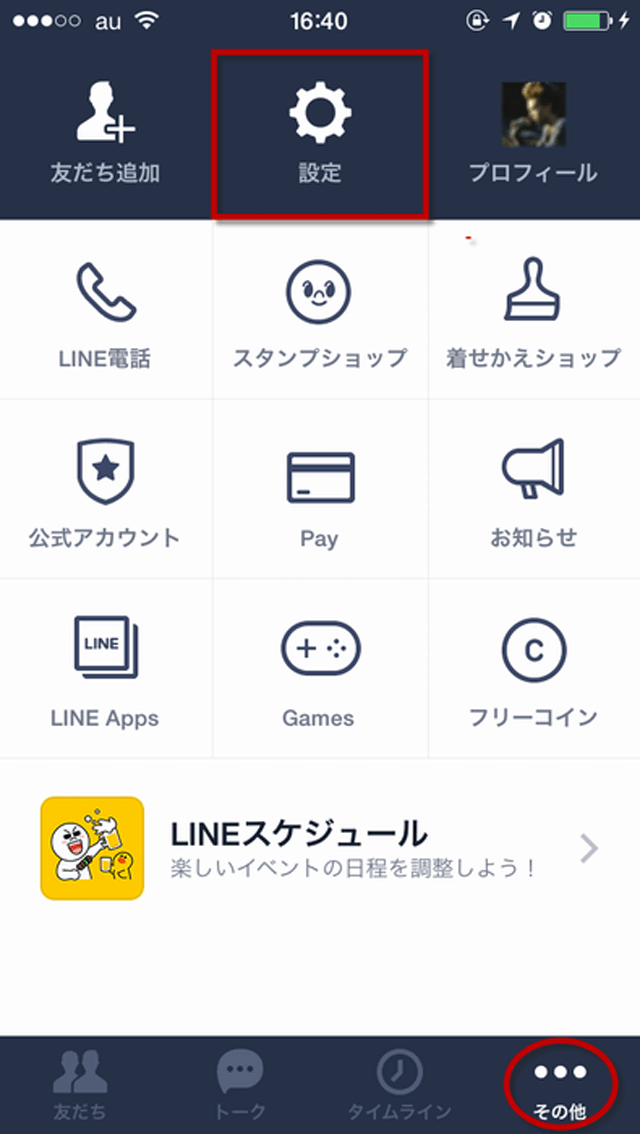
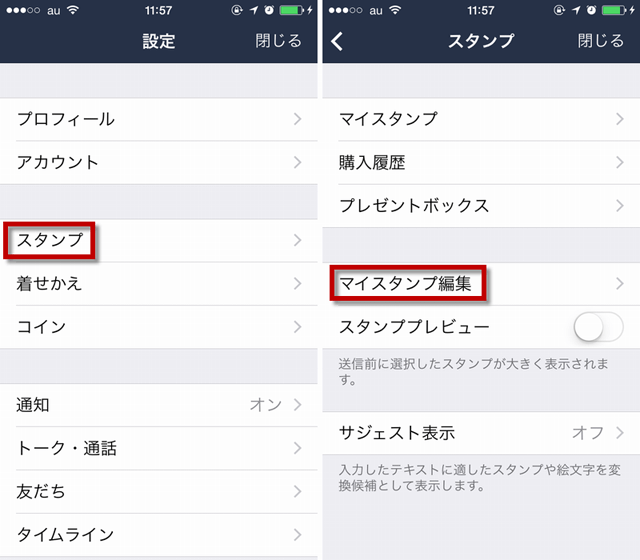
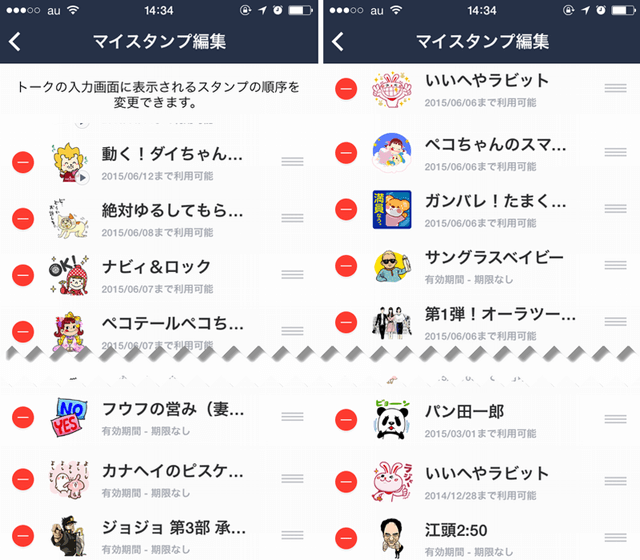

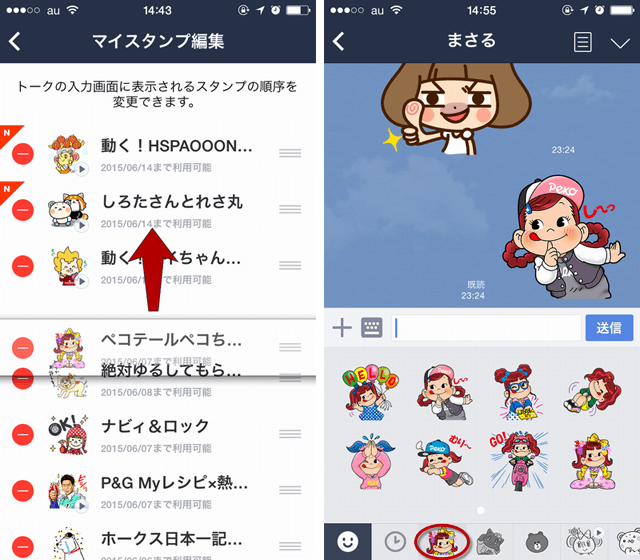
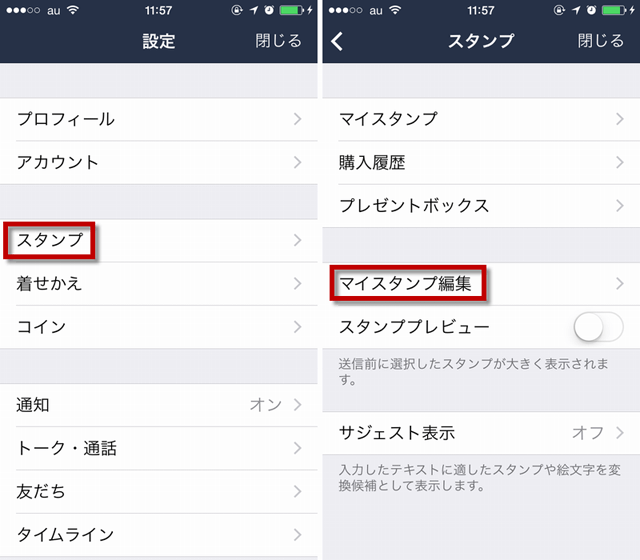
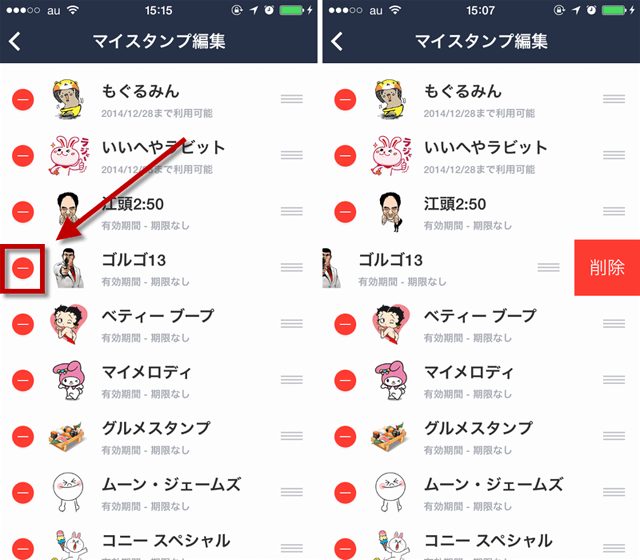
-3.jpg)




